- Управление версиями Java в linux (ubuntu)
- Как установить JAVA 8 (JDK) последней версии на Linux
- Установка Java 8 в Linux
- Включение поддержки Java в Firefox
- Установка Java в Linux
- Чем отличается JDK от JRE
- Установка Java в Linux своими руками
- Установка Java в Ubuntu
- JRE и JDK
- Установка Java в ArchLinux
- Установка Java в CentOS
- Выбор версии Java
- Ubuntu
- ArchLinux
- CentOS
- Настройка переменных окружения
- Выводы
- Java для Linux – загрузка и установка всех версий
- Возможности Java
- Системные требования
- Скачать Java
- Инструкция по установке на Linux
- Как обновить Java на Linux
Управление версиями Java в linux (ubuntu)
Иногда необходимо использовать другую версию java для корректной работы того или иного проекта.
1. Для этого необходимо скачать необходимую версию с сайта
2. Извлекаем содержимое архива -> /usr/lib/jvm/
3. Устанавливаем альтернативные ссылки:
update-alternatives —install «/usr/bin/java» «java» «/usr/lib/jvm/jdk1.7.0_60/bin/java» 1
update-alternatives —install «/usr/bin/javac» «javac» «/usr/lib/jvm/jdk1.7.0_60/bin/javac» 1
update-alternatives —install «/usr/bin/javaws» «javaws» «/usr/lib/jvm/jdk1.7.0_60/bin/javaws» 1
4. Изменяем ссылки на Java, Javac, Javaws:
update-alternatives —config java
Есть 4 варианта для альтернативы java (предоставляет /usr/bin/java).
Выбор Путь Приор Состояние
————————————————————
0 /usr/lib/jvm/java-8-oracle/jre/bin/java 1072 автоматический режим
1 /usr/lib/jvm/java-7-openjdk-amd64/jre/bin/java 1071 ручной режим
2 /usr/lib/jvm/java-8-oracle/jre/bin/java 1072 ручной режим
3 /usr/lib/jvm/jdk1.7.0_60/bin/java 1 ручной режим
* 4 /usr/lib/jvm/jdk1.8.0_05/bin/java 1 ручной режим
Нажмите enter, чтобы сохранить текущий выбор[*], или введите выбранное число: 3
update-alternatives: используется /usr/lib/jvm/jdk1.7.0_60/bin/java для предоставления /usr/bin/java (java) в ручной режим
update-alternatives —config javac
Есть 4 варианта для альтернативы javac (предоставляет /usr/bin/javac).
Выбор Путь Приор Состояние
————————————————————
0 /usr/lib/jvm/java-8-oracle/bin/javac 1072 автоматический режим
1 /usr/lib/jvm/java-7-openjdk-amd64/bin/javac 1071 ручной режим
2 /usr/lib/jvm/java-8-oracle/bin/javac 1072 ручной режим
3 /usr/lib/jvm/jdk1.7.0_60/bin/javac 1 ручной режим
* 4 /usr/lib/jvm/jdk1.8.0_05/bin/javac 1 ручной режим
Нажмите enter, чтобы сохранить текущий выбор[*], или введите выбранное число: 3
update-alternatives: используется /usr/lib/jvm/jdk1.7.0_60/bin/javac для предоставления /usr/bin/javac (javac) в ручной режим
update-alternatives —config javaws
Есть 5 вариантов для альтернативы javaws (предоставляет /usr/bin/javaws).
Выбор Путь Приор Состояние
————————————————————
0 /usr/lib/jvm/java-8-oracle/jre/bin/javaws 1072 автоматический режим
1 /usr/lib/jvm/java-6-openjdk-amd64/jre/bin/javaws 1061 ручной режим
2 /usr/lib/jvm/java-7-openjdk-amd64/jre/bin/javaws 1071 ручной режим
3 /usr/lib/jvm/java-8-oracle/jre/bin/javaws 1072 ручной режим
4 /usr/lib/jvm/jdk1.7.0_60/bin/javaws 1 ручной режим
* 5 /usr/lib/jvm/jdk1.8.0_05/bin/javaws 1 ручной режим
Нажмите enter, чтобы сохранить текущий выбор[*], или введите выбранное число: 4
update-alternatives: используется /usr/lib/jvm/jdk1.7.0_60/bin/javaws для предоставления /usr/bin/javaws (javaws) в ручной режим
Проверяем версию Java:
java -version
java version «1.7.0_60»
Java(TM) SE Runtime Environment (build 1.7.0_60-b19)
Java HotSpot(TM) 64-Bit Server VM (build 24.60-b09, mixed mode)
Источник
Как установить JAVA 8 (JDK) последней версии на Linux
Инструкция ниже устарела, актуальная инструкция по ссылке: Как установить Java (JDK) в Windows и Linux
Java — это набор программного обеспечения, который был разработан Sun Microsystems в 1995, он известен за свою кроссплатформенность. Платформа Java используется миллионами приложений, веб-сайтов (особенно используется в банковских сайтах) благодаря своей быстрой, безопасной и надёжной природе. Сегодня Java — везде, от настольных компьютеров до дата-центров, от игровых консолей до научных компьютеров, от мобильных телефонов до Интернет серверов и т.д.
Можно установить более чем одну версию Java и запускать их на том же компьютере, также возможно иметь различные версии JDK и JRE в одно и то же время, в действительности, множеству приложений нужна Java-jre (Java Runtime Environment — среда выполнения для Java) а тем, которые связаны с разработкой, нужна Java-sdk (Software Development Kit — набор инструментов разработчика). JDK уже включает в себя JRE, поэтому мы установим только JDK.
Множество дистрибутивов Linux поставляются с другой версией Java, называемой OpenJDK (эта версия не разрабатывалась в Sun Microsystems и не преобреталась Oracle Corporation). OpenJDK — это реализация приложений Java с открытым исходным кодом.
Последней стабильной версией Java является релиз 1.8.0_66, т.е. 8u66.
Установка Java 8 в Linux
1. Перед установкой Java, для начала сверим версию уже установленной Java.
2. Создадим директорию в которую установим Java. Для глобального доступа (для всех пользователей) установка предпочтительна в директорию /opt/java. Следующие команды необходимо выполнять от имени администратора.
(или перед каждой командой добавляйте sudo)
3. Теперь время загрузить тарбол — источник установки Java (JDK) с последней версией под нашу архитектуру. Скачивайте Java и любые другие программы только с официальных сайтов!
Чтобы вам было проще сориентироваться, мы приводим примеры имён файлов. Пожалуйста, загружайте только эти файлы.
Как вариант, вы можете использовать команду wget для загрузки файла прямо в директорию /opt/java, как это сделать показано ниже:
4. Когда загрузка завершена, вы можете извлечь тарбол использованием команды tar как показано ниже.
tar -zxvf jdk-*.tar.gz && rm *.tar.gz && mv jdk1.8.0_* jdk1.8.0
5. Далее используем команду update-alternatives, чтобы сказать системе, где java и её исполнимые файлы установлены.
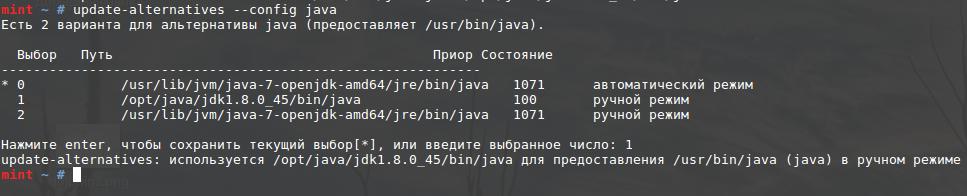
Т.е. нужно ввести 1.
6. Скажем системе обновить альтернативы javac так:
У вас может быть так:

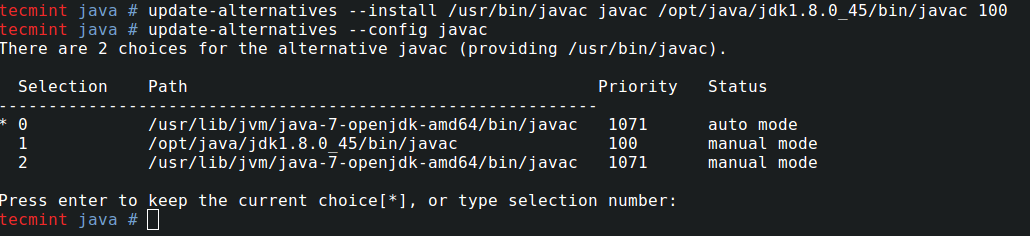
В любом случае, всё в порядке. Если у вас как на втором скриншоте, то также наберите 1.
7. Похожим образом обновляем альтернативы jar так:
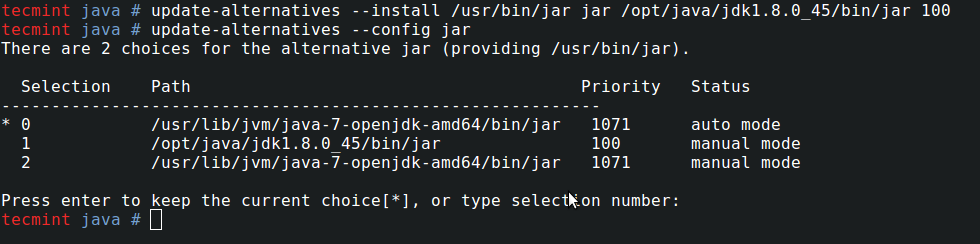
А может просто сказать, что настраивать нечего, т. к. есть только одна альтернатива.
8. Настройка переменных окружения Java.

После перезагрузки значения переменных окружения сбросятся. Чтобы не вводить эти значения каждый раз после перезагрузки можно отредактировать один из трёх файлов:
Рекомендуется выбрать /etc/profile, поскольку в этом случае настройки будут доступны для всех пользователей системы. Откройте этот файл:
И добавьте в самый конец строки:
9. Чтобы убедиться, опять проверим версию Java.
Предположение: Если вы не используете OpenJDK (открытую реализацию java), вы можете удалить её следующим образом:
Включение поддержки Java в Firefox
10. Для включения поддержки Java 8 JDK в Firefox, нужно набрать следующие команды, это задействует модуль Java в Firefox.
На Debian, Ubuntu и Mint
На RHEL, CentOS и Fedora
Если у вас появилась ошибка
То выполните (на Debian, Mint. Ubuntu, Kali Linux):
А затем указанную выше команду.
11. Теперь проверяем поддержку Java, перезапускаем Firefox и вводим about:plugins в адресной строке. У вас должно получиться что-то похожее на следующий скриншот.
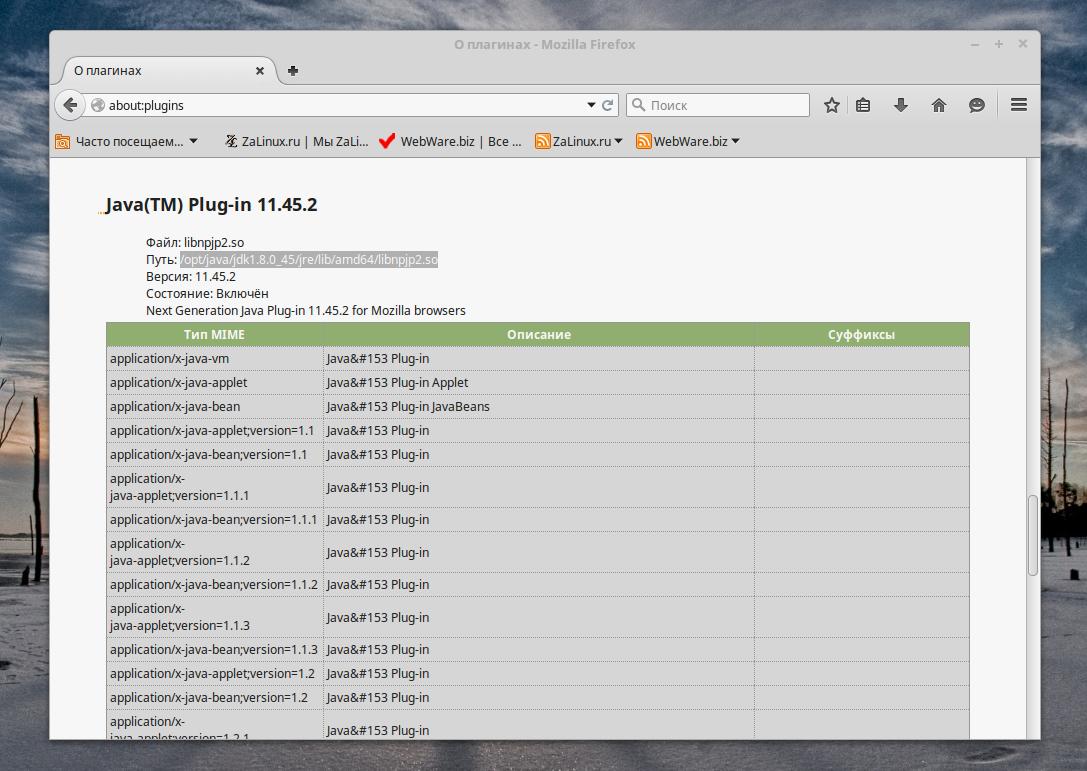
На сегодня всё. Надеюсь этот пост поможет в установке Oracle Java самым простым способом. Следите за обновлениям, заходите почаще! Лайкате и делитесь этой записью чтобы помочь нам её распространить.
Источник
Установка Java в Linux
В этой статье речь пойдёт о проприетарной версии Java. Часто происходят ситуации, когда пользователь пытается открыть какую-либо программу на Java, а она либо вообще не запускается, либо пытается это сделать с помощью OpenJDK (Java Development Kit). Но вместо результата вы получаете кучу ошибок (как например с Minecraft). В данных ситуациях вам, скорее всего, поможет установка Java от Oracle.
Я вам расскажу, как установить JRE (Java Runtime Environment) и JDK (Java Development Kit) 8 версии на такие дистрибутивы, как Ubuntu, CentOS и Arch, а также как выбрать нужную среду по умолчанию.
Чем отличается JDK от JRE
- JRE — Java Runtime Environment — это среда выполнения Java. Предназначена для обычного использования. Позволяет запускать приложения, написанные на языке Java.
- JDK— Java Development Kit — стандартная версия платформы Java, предназначенная для разработки. Это специальный пакет разработчика, в который входят документация, различные утилиты, компилятор, библиотеки классов, а также сама JRE.
Установка Java в Linux своими руками
Скачать архив с необходимой вам версией вы можете с официального сайта. Далее вам надо перенести его в желаемую директорию и распаковать. Рекомендую /opt/java, далее она и будет использоваться. Сделайте это, используя следующие команды:
sudo tar -xzf /opt/java/jre*.tar.gz
Где «*» — версия Java.
Загрузите архив со средствами разработчки с официального сайта компании Oracle. Также перенесите его в желаемую директорию и распакуйте:
sudo tar -xzf /opt/java/jdk*.tar.gz
Установка Java в Ubuntu
JRE и JDK
Для установки проприетарной Oracle Java вам необходимо добавить репозиторий, обновить индексы пакетов и установить Java. В Ubuntu, начиная с 18 релиза, это делается автоматически после добавления репозитория.
Внимание! Будут установлены как JRE, так и JDK. Сначала добавим репозиторий и обновим списки пакетов:
sudo add-apt-repository ppa:webupd8team/java
sudo apt-get update
В процессе установки необходимо будет принять лицензионное соглашение:
sudo apt-get install oracle-java8-installer
Установка Java в ArchLinux
В официальных репозиториях есть только OpenJDK. Поэтому придётся воспользоваться пакетом из AUR(вы можете, конечно, руками установить Java от Oracle, но AUR проще). Установка производится всего одной командой:
JDK так же можно установить, используя AUR. Просто выполните команду:
Установка Java в CentOS
Для RHEL, Fedora, Cent OS, OpenSUSE есть официальный RPM-пакет, который вы можете скачать с официального сайта. Чтобы установить пакет из терминала, воспользуйтесь этой командой:
sudo rpm -i /путь/к/файлу/jre-*.rpm
где «*» — версия Java. Или же примените любую графическую утилиту.
Средства для разработчика вы можете скачать на сайте Oracle, ссылка на который есть в верху статьи. Для установки из терминала, используйте команду:
Где «*» — версия Java. «
» — указывает, что путь начинается.
Выбор версии Java
Ubuntu
Для переключения на 8 версию Java используйте следующую команду:
sudo update-java-alternatives -s java-8-oracle
Чтобы автоматически установить переменные среды, воспользуйтесь командой:
sudo apt-get install oracle-java8-set-default
Или же вы можете установить альтернативы сами. Делается это с помощью следующих команд:
sudo update-alternatives —install /usr/bin/java java / usr / lib / jvm / java-8-oracle/bin/java 1
sudo update-alternatives —install / usr / bin / javaс javaс / usr / lib / jvm / java-8-oracle / bin / javaс 1
sudo update-alternatives —install / usr / bin / javaws javaws / usr / lib / jvm /java-8-oracle / bin / javaws 1
Теперь осталось выбрать версии исполняемых файлов java, javaws и javac, которые будут использоваться по умолчанию:
sudo update-alternatives —config java
sudo update-alternatives —config javac
sudo update-alternatives —config javaws
ArchLinux
Для начала просмотрите список установленных сред:
Затем установите необходимую вам:
archlinux-java set имя_среды
archlinux-java set java-8-jre/jre
CentOS
Выбрать необходимую среду можно с помощью команд, данных ниже (так же, как и в Ubuntu). Вам нужно будет просто выбрать цифру, соответствующую номеру версии:
sudo update-alternatives —config java
sudo update-alternatives —config javac
sudo update-alternatives —config javaws
Настройка переменных окружения
Чтобы настройки были доступны для всех пользователей, будем использовать файл /etc/profile. Откройте его для редактирования любым текстовым редактором с помощью команды sudo и добавьте в конец следующие строки:
- export JAVA_HOME=/opt/java/jdk*/
- export JRE_HOME=/opt/java/jdk*/jre
- export PATH=$PATH:/opt/java/jdk*/bin:/opt/java/jdk*/jre/bin
- Вместо пути по умолчанию /opt/java укажите тот, который использовали;
- Если вы используете не JDK, а JRE, то в пути у вас так же будет не «jdk*», а «jre*»;
- «*» — версия Java, которая у вас установлена.
Выводы
В данной статье мы подробно разобрали процесс установки и настройки Java в различных дистрибутивах Linux. Если остались вопросы, спрашивайте в комментариях!
Источник
Java для Linux – загрузка и установка всех версий
Часто пользователь хочет запустить в Linux программу, написанную на Java, но в результате получает кучу ошибок. Причина этому – отсутствие некоторых программных пакетов, которые нужны для корректной работы языка программирования. В статье расскажем, как правильно установить Java в Linux.
Возможности Java
Java – популярный язык программирования. На нем разработано тысячи приложений.
Чтобы Джава корректно работала в ОС Linux, следует инсталлировать два программных модуля – JRE и JDK.
Предназначение:
- JRE – среда, позволяющая запускать программные продукты, которые написаны на языке Java.
- JDK – пакет, предназначенный для создания программ. В модуль входят компилятор, документация по языку, библиотека стандартных классов и т. д.
Пакеты JRE и JDK в первую очередь понадобятся тем, кто решил разработать собственное ПО. Также язык Джава будет полезен рядовым пользователям. Ведь программные продукты, написанные на рассматриваемом ЯП, попросту не запускаются без установленных пакетов Runtime Environment и Development Kit (к примеру, Майнкрафт).
Системные требования
Системные требования зависят от версии программных пакетов. К примеру, Джава 8 работает на Ubuntu 12.04 и выше. А 7-я модификация программного обеспечения от Oracle поддерживается версией Убунту 10.04 и ниже.
Минимальные требования:
| Операционная система | Linux: Oracle, Red Hat Enterprise, Suse Enterprise Server, Ubuntu |
| Браузер | Firefox 3.6 и выше |
Скачать Java
Скачать все версии Java для Linux можно на официальном сайте компании Oracle.
Программные пакеты Runtime Environment и Development Kit распространяются по свободной лицензии. А это значит, что скачать их на Linux можно бесплатно.
На сайте представлено 4 установочных файла:
- Линукс RPM – модификация с поддержкой RPM для 32-разрядной системы;
- Линукс – модификация для 32-разрядной системы;
- Линукс x64 – модификация для 64-разрядной системы;
- Линукс x64 RPM – модификация с поддержкой RPM для 64-разрядной системы.
Инструкция по установке на Linux
В операционной системе Linux установка Java не займет много времени. ПО можно инсталлировать, прописав в терминале пару команд.
- Перейдите в директорию, в которую нужно инсталлировать программу. Для этого используйте команду cd.
- Переместите скачанный архив в текущую директорию.
- Распакуйте архив, используя команду tar zxvf имя_файла. После завершения модули Runtime Environment и Development Kit инсталлируются в автоматическом режиме.
Процесс установки Джавы на базе RPM немного отличается:
- Перейдите в режим рут-пользователя. Для этого задействуйте команду su и после этого укажите пароль от учетной записи с особыми правами.
- Удалите из системы ранние версии Джавы. Задействуйте команду rpm с параметром -e. Устанавливать утилиту rpm нужно отдельно.
- Перейдите в директорию, в которую нужно установить программу. Для этого используйте команду cd.
- Распакуйте архив командой rpm с параметром -ivh. После завершения модули JRE и JDK инсталлируются в автоматическом режиме.
Как обновить Java на Linux
Чтобы иметь на компьютере последнюю модификацию JDK и JRE, регулярно обновляйте программные пакеты. Последняя версия Джавы доступна на нашем сайте.
Стоит отметить, что системой предусмотрено автоматическое обновление JDK и JRE. Однако можно инсталлировать последнюю версию Джавы вручную:
- Скачайте архив с новой версией Джавы. Используя запись пользователя с особыми правами, скопируйте загруженный файл в папку Java. Она лежит в директории local, которая расположена в папке use.
- Разархивируйте файл. Сей процесс уже был описан выше.
- Отредактируйте системный файл под названием profile. Он находится в директории etc. В конце файла отредактируйте переменные среды (JAVA_HOME и JRE_HOME). Поменяйте номер версии со старого на новый.
Источник

















